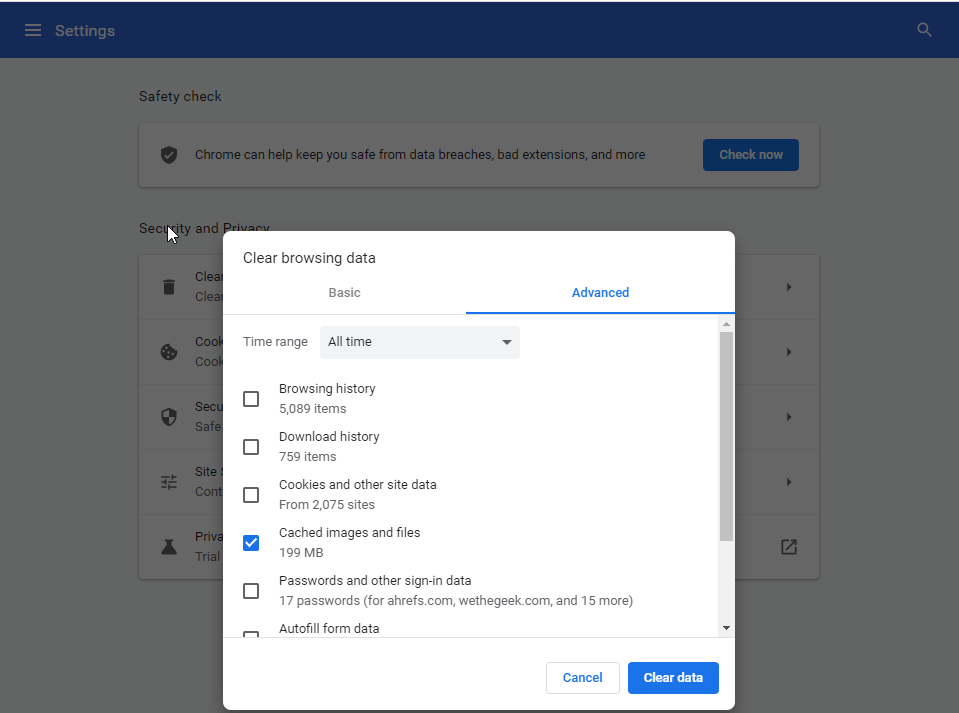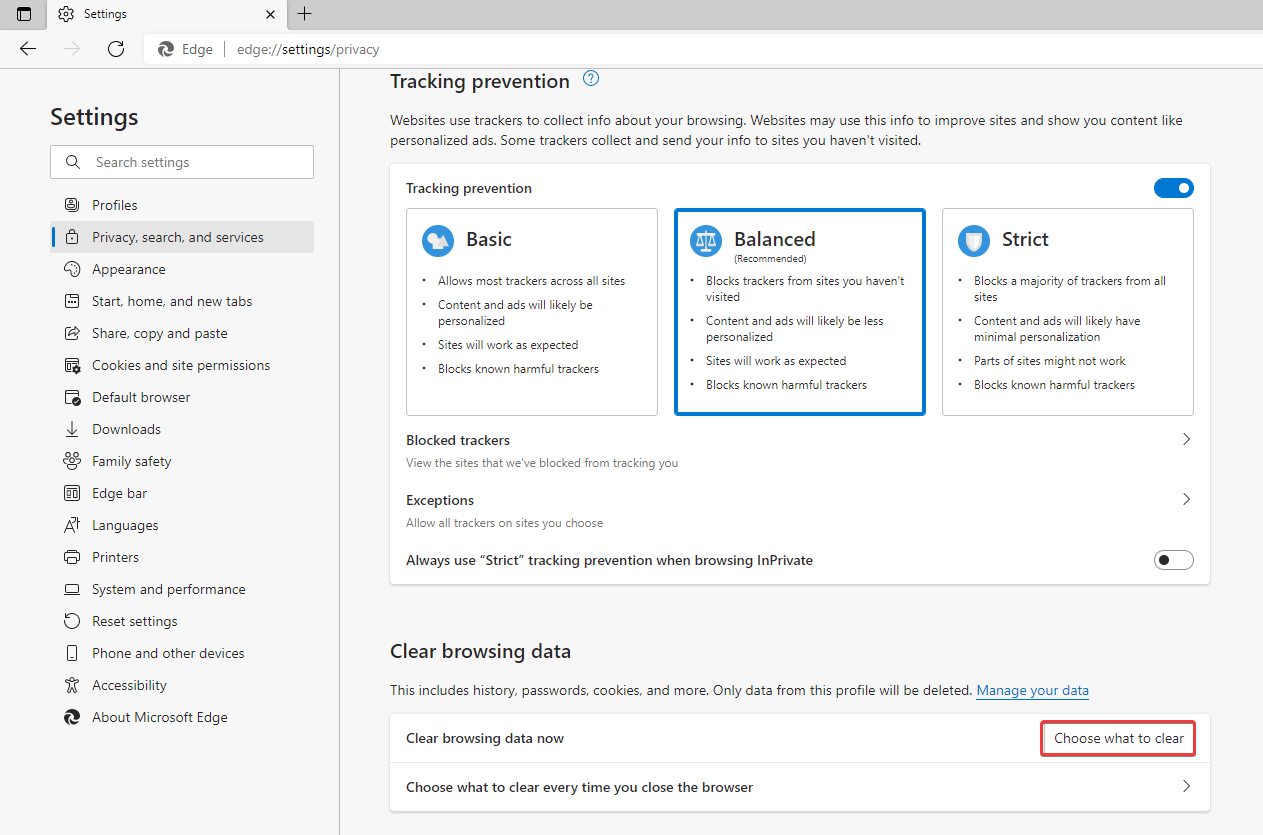Fix – Fotos und Videos werden in WhatsApp nicht heruntergeladen
Veröffentlicht: 2022-01-16Suchen Sie nach einer Lösung für den Fehler „WhatsApp-Download konnte nicht abgeschlossen werden“?
Zum Glück sind Sie hier an der richtigen Stelle; Wir werden besprechen, wie man Fotos und Videos repariert, die nicht auf WhatsApp heruntergeladen wurden.
Wenn Sie Medien (Foto oder Video) über WhatsApp auf Android oder iOS empfangen, werden diese im Allgemeinen mit einem einzigen Antippen heruntergeladen. In letzter Zeit haben jedoch viele Benutzer Probleme beim Herunterladen von Mediendateien, da WhatsApp Fehlermeldungen ausgibt wie „WhatsApp-Mediendownload fehlgeschlagen“, „Der Download konnte WhatsApp nicht abschließen“, „Bitte versuchen Sie es später erneut“ und ähnliches.
Wenn Sie eine dieser oder ähnlichen Fehlermeldungen erhalten, befolgen Sie die Schritt-für-Schritt-Anleitung, die wir im Beitrag teilen, und beheben Sie das Problem mit dem Mediendownload in WhatsApp.
Bevor wir uns mit der Fehlerbehebung befassten, konnte der Download WhatsApp nicht abschließen. Ich möchte Ihnen von einer erstaunlichen App erzählen – Nachricht an unbekannte Nummer.
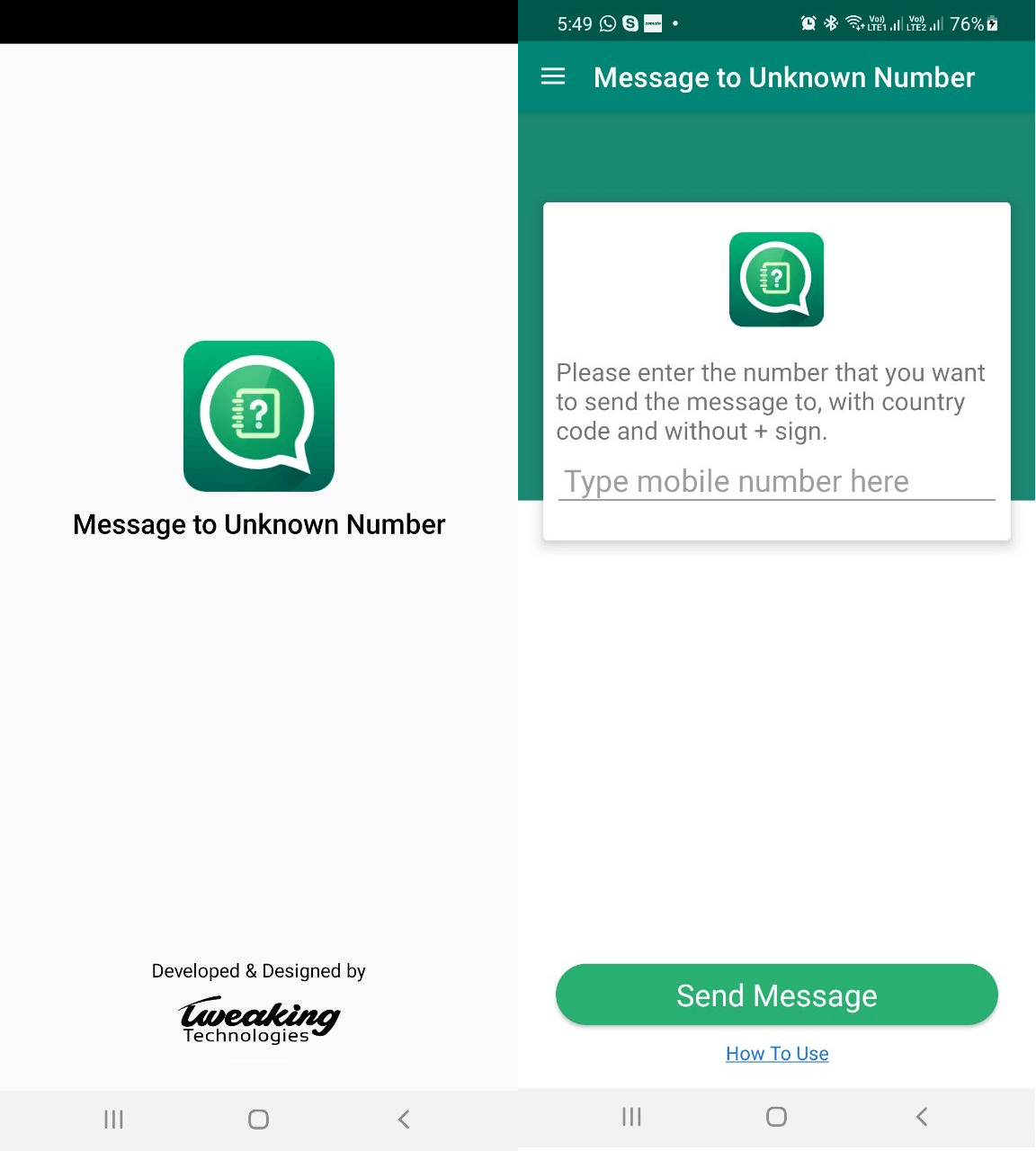
Mit dieser innovativen App können Sie über WhatsApp Nachrichten an unbekannte Nummern senden. Leider ist die App nur für Android-Nutzer verfügbar. Um mehr über die Nachricht an unbekannte Nummer zu erfahren, lesen Sie die Rezension.
Sie können es aus dem Google Play Store herunterladen oder hier klicken.
Ohne nach persönlichen Informationen zu fragen, löst diese leistungsstarke Anwendung das entscheidende Problem des Versendens von Nachrichten an unbekannte Nummern über WhatsApp.
Lassen Sie uns nun zum Punkt kommen und lernen, wie man behebt, dass WhatsApp beim Herunterladen von Medien fehlgeschlagen ist.
Die besten Möglichkeiten zum Reparieren von Fotos und Videos werden nicht in WhatsApp heruntergeladen.
Tatsache:- WhatsApp Web lädt Mediendateien (Fotos und Videos) nicht automatisch herunter. Sie müssen sie manuell herunterladen.
1. Telefon neu starten
Wenn während der Verwendung einer App oder des Geräts ein Problem auftritt, sollte der erste Schritt zur Behebung des Problems darin bestehen, das Gerät neu zu starten. In den meisten Fällen behebt dieser einfache Trick alles; Sogar das Problem mit dem Herunterladen von WhatsApp-Medien ist fehlgeschlagen.
2. Überprüfen Sie den WhatsApp-Server auf Probleme
Wenn Verbindungsprobleme auftreten oder der WhatsApp-Server ausgefallen ist, treten möglicherweise Probleme beim Senden von Nachrichten, Herunterladen von Bildern und Ähnlichem auf. Überprüfen Sie, ob WhatsApp ausgefallen ist oder nicht. Wenn es ein Problem gibt, warten Sie, bis es behoben ist; Nach der Verwendung von WhatsApp sollten Sie kein Problem haben.
3. Überprüfen Sie Datum und Uhrzeit
Damit WhatsApp mit seinen Servern synchronisiert werden kann, ist es ein Muss, das richtige Datum und die richtige Uhrzeit auf Android und iOS zu haben. Bei Abweichungen ist das Herunterladen von Bildern oder Videos nicht möglich.
Android
Gehen Sie zu Einstellungen -> System (Allgemeine Verwaltung) -> Datum und Uhrzeit.
Schalten Sie den Schalter neben „Vom Netzwerk bereitgestellte Zeit verwenden (oder automatische Zeit)“ um.
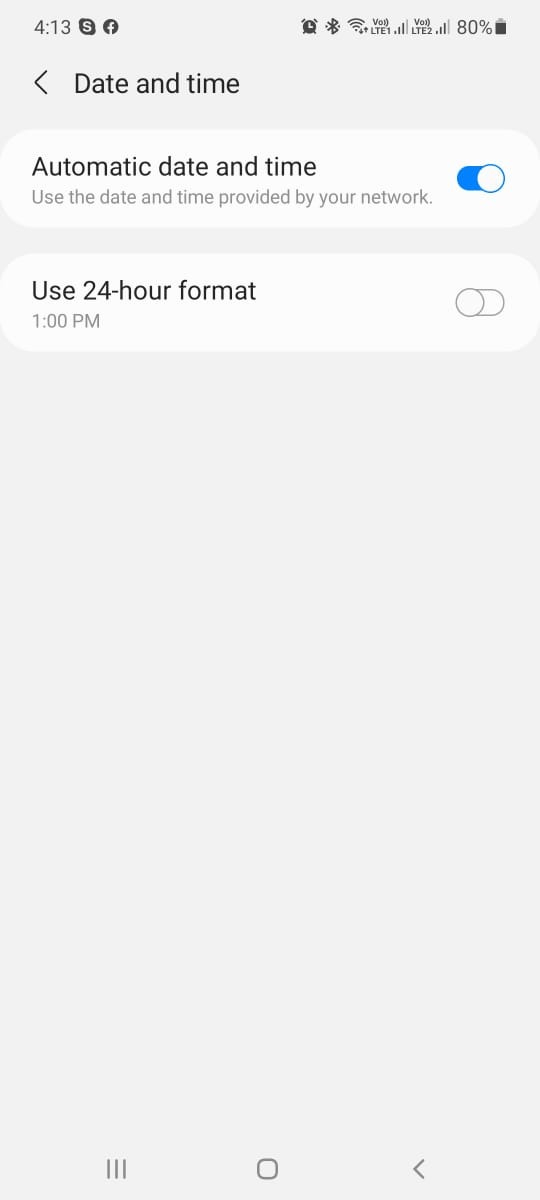
IPhone
Gehen Sie zu „Einstellungen -> Allgemein -> Datum & Uhrzeit“.
Automatisch festlegen aktivieren.
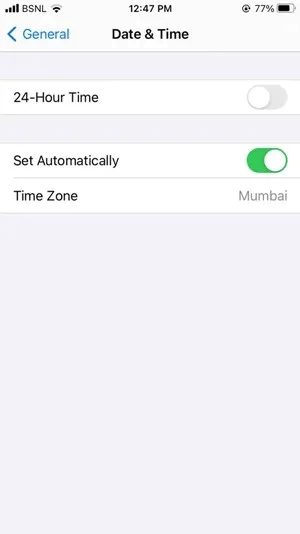
4. Überprüfen Sie das Telefon auf Internetprobleme
Wenn Sie Probleme mit der Internetverbindung haben, treten zwangsläufig Probleme mit Fotos und Videos auf, die auf WhatsApp heruntergeladen wurden.
Hier sind einige Tipps, um das Problem zu beheben:
1. Wenn Sie WhatsApp im WLAN verwenden, starten Sie den Router neu.
2. Versuchen Sie, zwischen WLAN und mobilen Daten zu wechseln.
3. Stellen Sie sicher, dass das Datenlimit nicht erschöpft ist.
4. Aktivieren und deaktivieren Sie den Flugmodus.
5. Versuchen Sie, das WLAN zu vergessen, und stellen Sie dann die Verbindung wieder her.
6. Wenn Sie sich nicht im Heimatstaat befinden, aktivieren Sie Datenroaming. Nachdem Sie diese Tipps befolgt haben, versuchen Sie, Bilder auf WhatsApp herunterzuladen.
Wenn Sie ein iPhone-Benutzer sind, gehen Sie zu Einstellungen -> WhatsApp > Mobile Daten aktivieren.
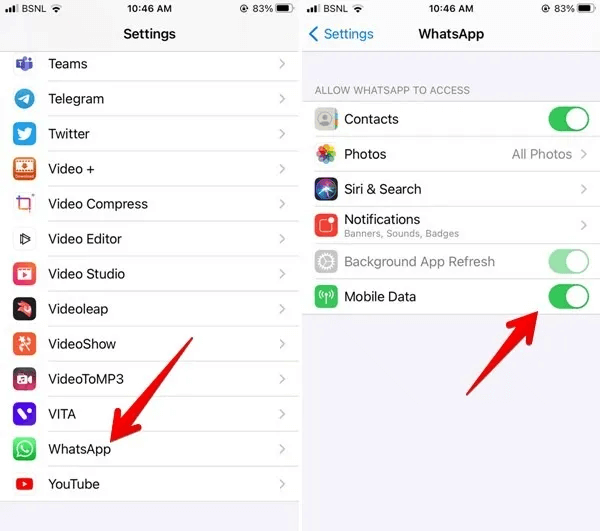
5. Erteilen Sie WhatsApp die Medienzugriffsberechtigung
Sowohl auf Android als auch auf dem iPhone erfordert WhatsApp eine Speicherberechtigung. Wenn Sie die Berechtigung nicht erteilen, können bei der Verwendung von WhatsApp Probleme auftreten.
Führen Sie die folgenden Schritte aus, um die Speicherberechtigung zu erteilen:
Android
Gehen Sie zu Einstellungen -> Apps -> WhatsApp -> Berechtigungen > Speicher (Dateien und Medien) > Zulassen.
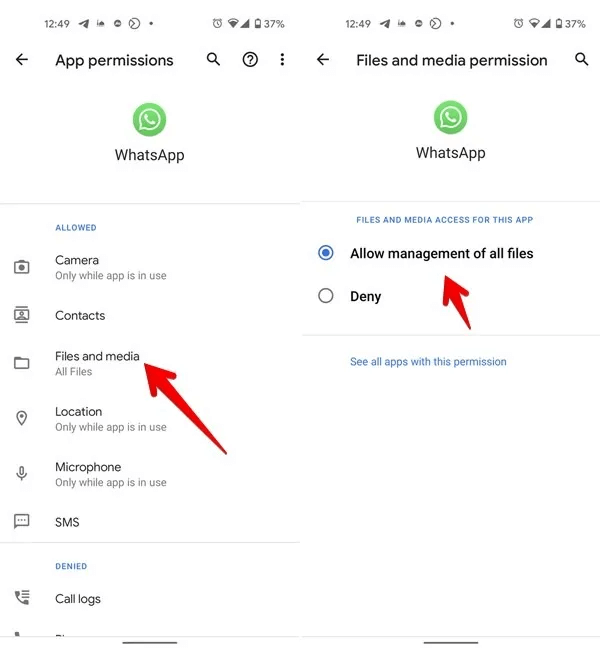
IPhone
Gehen Sie zu Einstellungen -> WhatsApp (Chats) -> Fotos > Alle Fotos.
6. Überprüfen Sie die Einstellungen für den automatischen Download von Medien
1. Öffnen Sie WhatsApp
2. Gehen Sie zu den WhatsApp-Einstellungen > Speicher > Abschnitt zum automatischen Herunterladen von Medien. Tippen Sie auf die Optionen > erlauben Sie die Art der Mediendateien, die automatisch heruntergeladen werden sollen, wenn Sie mit mobilen Daten oder Wi-Fi verbunden sind.
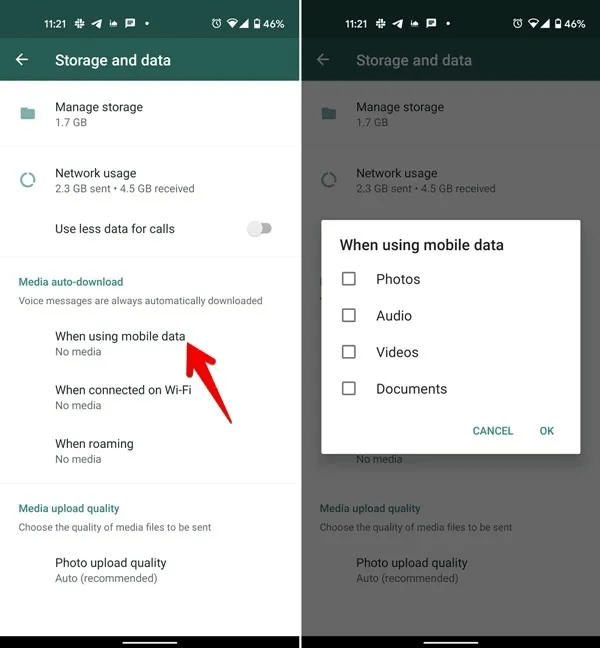
7. Deaktivieren Sie die Datensparmodi
Sowohl Android als auch iPhone verfügen über Datensparmodi. Wenn Sie bei der Verwendung von WhatsApp keine Medien herunterladen können, befolgen Sie diese Schritte und deaktivieren Sie den Datensparmodus:
Android
Gehen Sie zu Einstellungen > Netzwerk & Internet -> Datensparmodus > Deaktivieren.
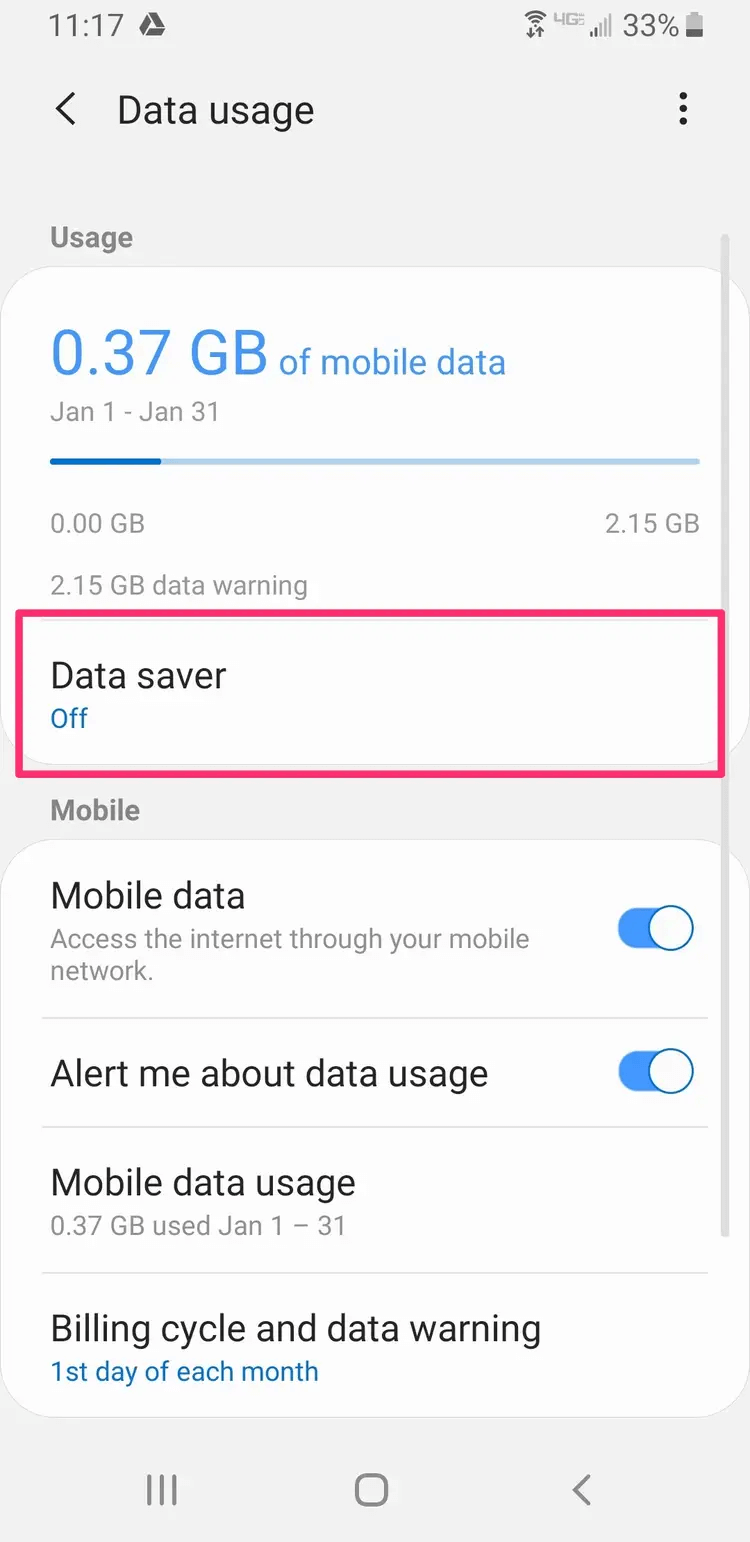

IPhone
Einstellungen > Mobile Daten > Optionen für mobile Daten > Low-Data-Modus deaktivieren.
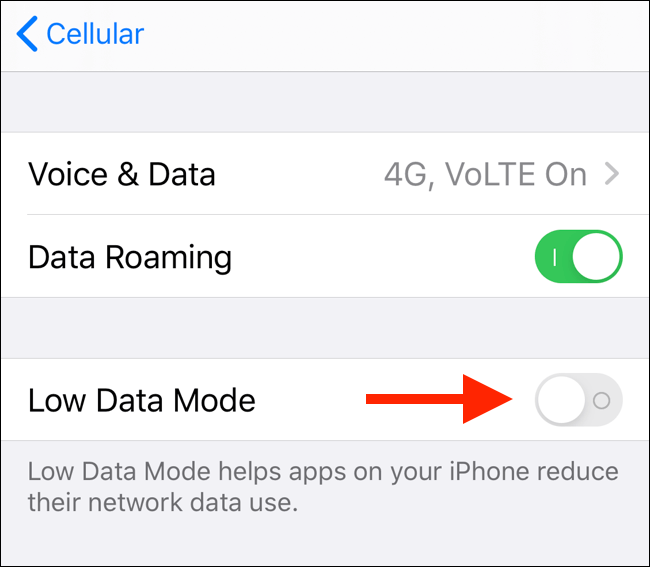
8. Aktivieren Sie „Auf Kamerarolle speichern“ (iPhone)
Um Mediendateien automatisch auf das iPhone herunterzuladen, gehen Sie zur WhatsApp-App > Einstellungen > Chats > aktivieren Sie den Schalter neben In Kamerarolle speichern.
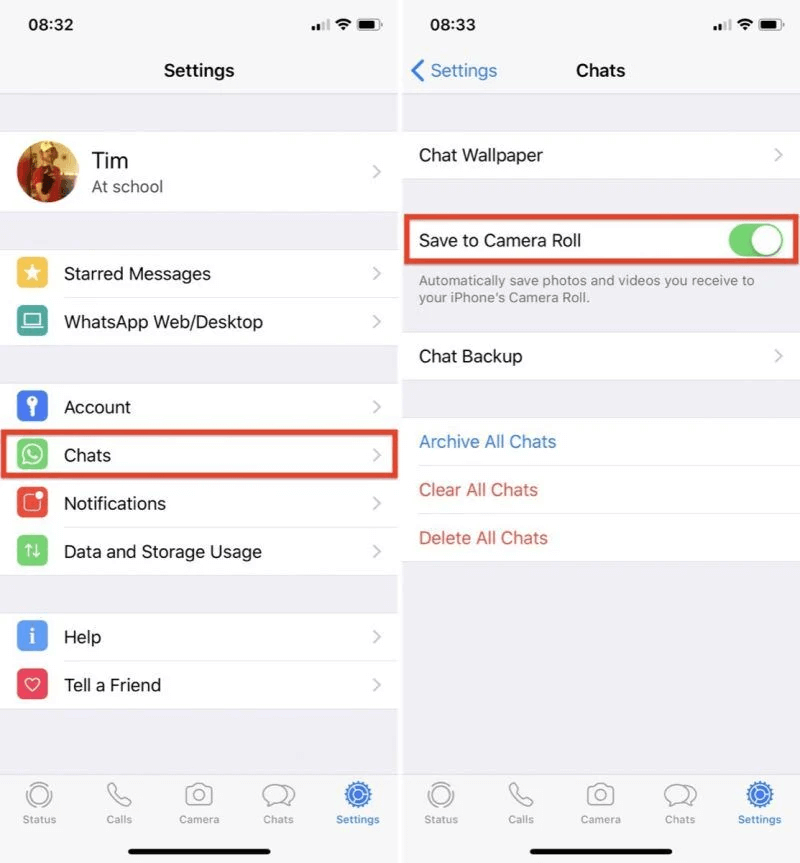
9. WhatsApp-Cache löschen (Android)
Hinweis:- Sie müssen nicht auf Daten löschen klicken, da dadurch alle Chats gelöscht werden. Sie müssen lediglich auf Cache löschen klicken
Gehen Sie zu Telefoneinstellungen > Apps WhatsApp Speicher & Cache > tippen Sie auf Cache leeren.
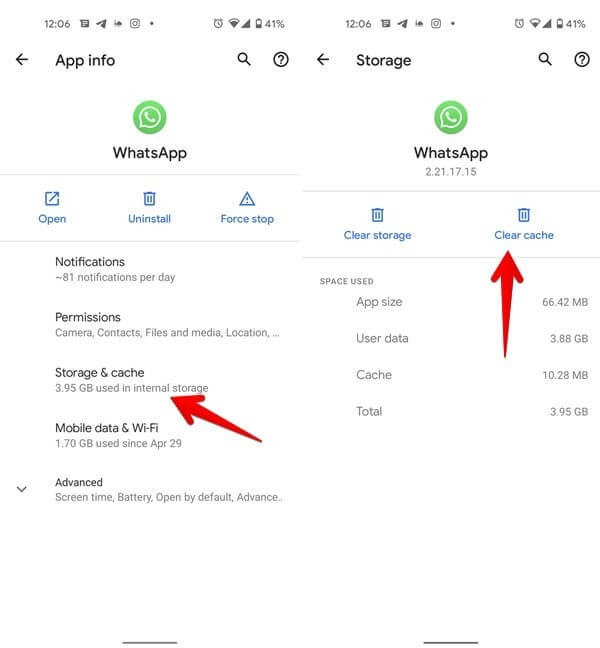
Starten Sie das Telefon neu.
10. WhatsApp-Ordner umbenennen (Android)
Auch nachdem Sie die obigen Schritte auf Android ausgeführt haben, versuchen Sie, den WhatsApp-Ordner umzubenennen, wenn Sie immer noch mit dem Problem beim Herunterladen von Medien konfrontiert sind.
Gehen Sie zu Interner Speicher > Android > Medien > suchen Sie den Ordner com.whatsapp > tippen Sie darauf und wählen Sie Umbenennen.
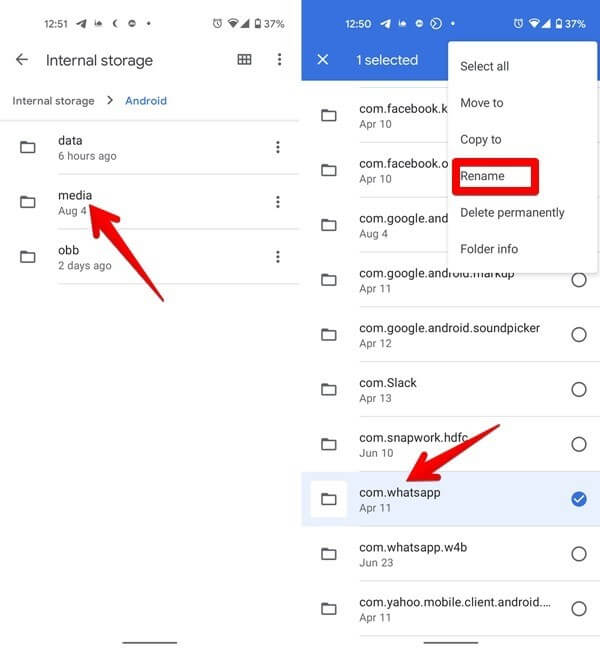
Geben Sie einen Namen Ihrer Wahl ein.
Installieren Sie WhatsApp neu, um Daten aus dem Backup wiederherzustellen.
Hinweis: Alte WhatsApp-Datenbanken und -Dateien werden im umbenannten Ordner gespeichert.
11. Netzwerkeinstellungen zurücksetzen
Versuchen Sie, die Netzwerkeinstellungen sowohl auf Android als auch auf dem iPhone zurückzusetzen. Dadurch werden gespeicherte Netzwerke (Wi-Fi, Bluetooth usw.) und verbundene Geräte gelöscht. Dies bedeutet, dass Sie sie erneut koppeln und hinzufügen müssen.
Android
Gehen Sie zu Einstellungen > System (Allgemeine Verwaltung) -> Zurücksetzen. Wählen Sie eine der Optionen aus –
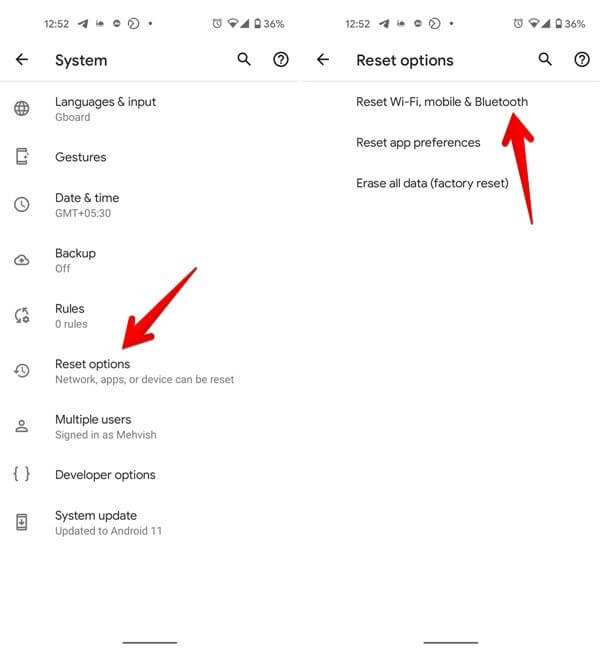
„Netzwerkeinstellungen zurücksetzen“ bzw
„WLAN, Mobiltelefon und Bluetooth zurücksetzen.“
IPhone
Gehen Sie zu Einstellungen > Allgemein > Zurücksetzen > Netzwerkeinstellungen zurücksetzen.
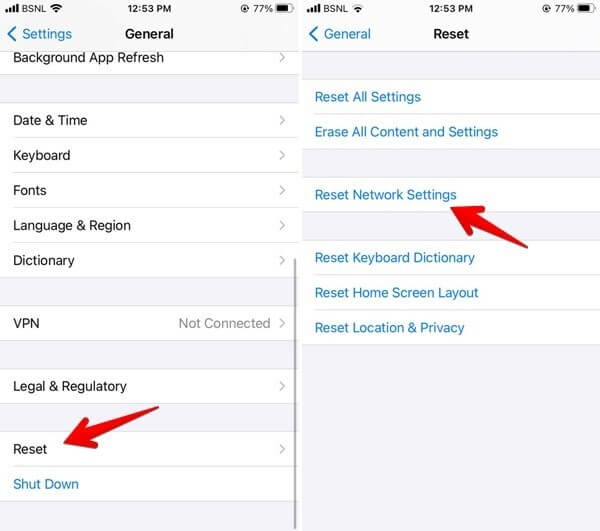
Nachdem Sie diese Schritte ausgeführt haben, setzen Sie die App-Einstellungen zurück.
Android
Gehen Sie zu Einstellungen -> System (Allgemeine Verwaltung) -> Zurücksetzen > App-Einstellungen zurücksetzen oder Einstellungen zurücksetzen.
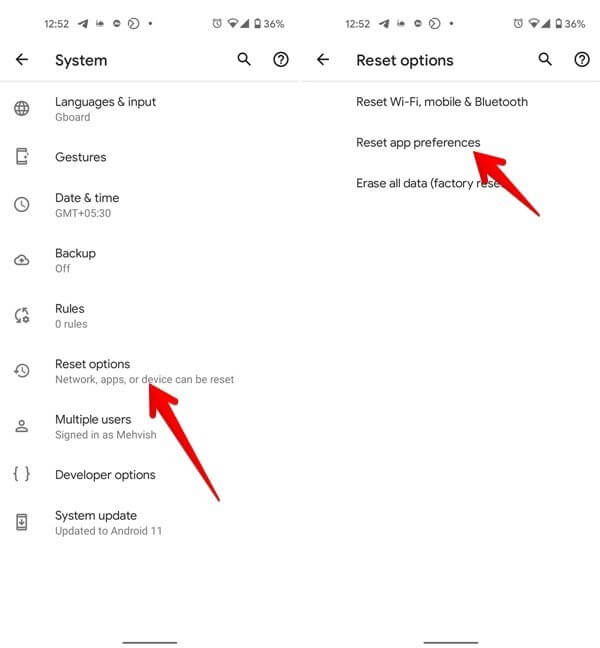
IPhone
Gehen Sie zu Einstellungen > Allgemein -> Zurücksetzen -> Alle Einstellungen zurücksetzen.
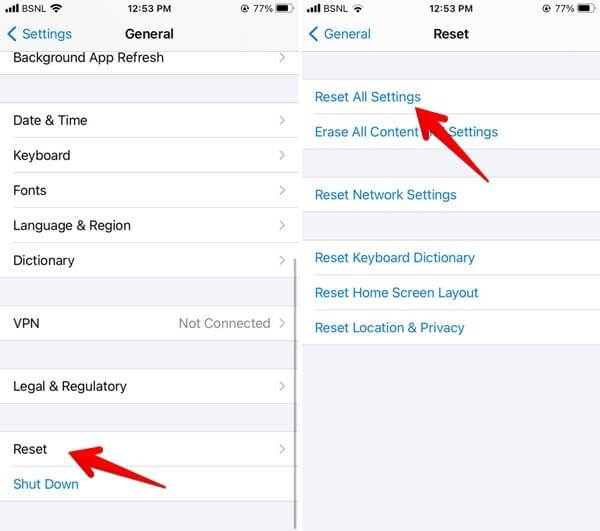
Mit den obigen Schritten können Sie ganz einfach beheben, dass der Download in WhatsApp nicht abgeschlossen werden konnte. Wenn Sie jedoch WhatsApp Web verwenden und mit dem Problem konfrontiert sind, machen Sie sich keine Sorgen. Lesen Sie weiter.
Zusätzliche Korrekturen – WhatsApp WebWenn Sie WhatsApp Web verwenden und keine Mediendateien herunterladen können, nachdem Sie auf das Download-Symbol geklickt haben, befolgen Sie diese Korrekturen: 1. Bereinigen Sie WhatsApp-WebbrowserdatenWenn das einzige Problem, mit dem Sie konfrontiert sind, das Herunterladen von Fotos und Videos ist, versuchen Sie, Cookies und Cache zu löschen. Chrome-Benutzer – Starten Sie Google Chrome > klicken Sie auf die drei Punkte > Weitere Tools > Browserdaten löschen > wählen Sie alle drei Kästchen > Daten löschen.
Edge-Benutzer Öffnen Sie Edge > klicken Sie auf die drei Punkte > Einstellungen > Datenschutz, Suche und Dienste > Wählen Sie, was gelöscht werden soll.
Aktivieren Sie das Kontrollkästchen neben „ Zwischengespeicherte Bilder und Dateien “ und „ Cookies und andere Websitedaten “ > klicken Sie auf „ Jetzt löschen“. 2. Abmelden und anmeldenWhatsApp Web hat seinen Anteil an Störungen und Problemen. Melden Sie sich daher ab und wieder an, wenn Sie Probleme bei der Verwendung der Webversion haben. Klicken Sie dazu auf das dreipunktige Menüsymbol > „Abmelden“. Melden Sie sich erneut an, und das war's. |
Einpacken -
Hoffentlich können Sie mit den oben angegebenen Schritten beheben, dass WhatsApp die Medien nicht herunterladen konnte. Wenn Sie jedoch weiterhin Probleme haben, empfehlen wir, AdBlocker zu deaktivieren (falls Sie einen verwenden). Aktualisieren Sie außerdem WhatsApp, installieren Sie die beste Messaging-App neu und bitten Sie den Absender, die Datei erneut zu senden, denn wenn der Absender den Chat gelöscht hat, können Sie die Datei nicht herunterladen. Denken Sie außerdem daran, dass WhatsApp die Mediendateien nicht herunterlädt, wenn Ihnen der Speicherplatz ausgeht. Stellen Sie daher sicher, dass Sie genügend Speicherplatz auf Ihrem Android und iPhone haben.
Android Gehen Sie zu Einstellungen -> Speicher.
iPhone Go Einstellungen -> Allgemein -> iPhone Speicher.
Löschen Sie unnötige Dateien und schaffen Sie Platz. Um Duplikate zu löschen, können Sie Duplicate Files Fixer verwenden. Android-Benutzer können Smart Phone Cleaner verwenden. Wir hoffen, dass diese Korrekturen das Problem beheben, dass Bilder und Videos auf WhatsApp nicht heruntergeladen werden können. Teilen Sie Ihr Feedback im Kommentarbereich.